如何在 Facebook 上啟用暗模式
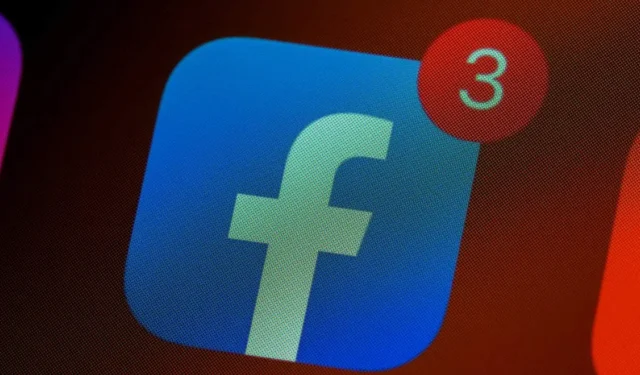
深色模式迅速流行起來,改變了我們與喜愛的應用程序互動的方式。用戶界面採用較深的調色板,增強了整體視覺體驗並提供了許多實際好處,例如減少眼睛疲勞和延長電池壽命。深色模式適用於最流行的社交媒體應用程序,包括 Facebook。本教程向您展示如何在 Facebook 的移動和桌面以及 Messenger 應用程序中啟用深色模式。
如何在桌面版 Facebook 上啟用暗模式
Facebook 的深色模式適用於所有桌面瀏覽器。Firefox、Edge、Chrome、Brave、Safari 等用戶可以按照相同的步驟啟用和禁用此功能。
- 在 macOS 或 PC 上打開您選擇的瀏覽器。
- 導航到 Facebook 並單擊右上角的個人資料圖片。
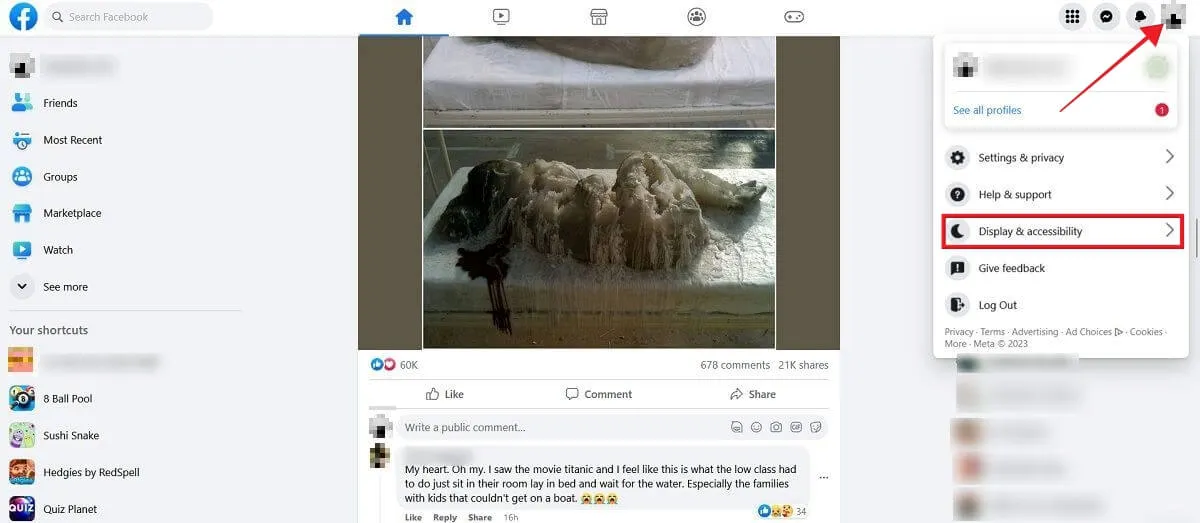
- 選擇“顯示和輔助功能”。
- 從那裡打開“黑暗模式”。
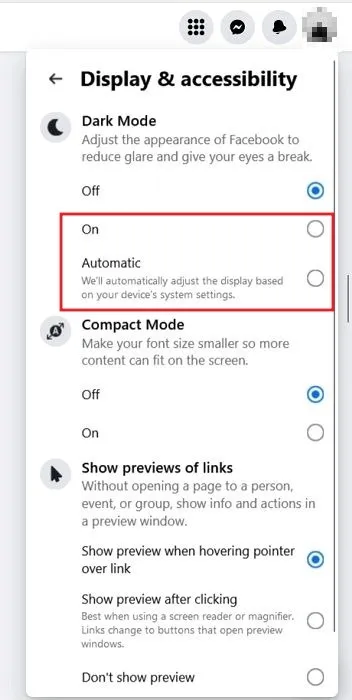
- 或者,您可以選擇“自動”選項,它會根據您設備的系統設置調整顯示。(如果您使用的是 Windows PC,請閱讀有關打開深色模式的更多信息。)
- 新模式應該會立即生效,讓你的 Facebook 界面變暗。
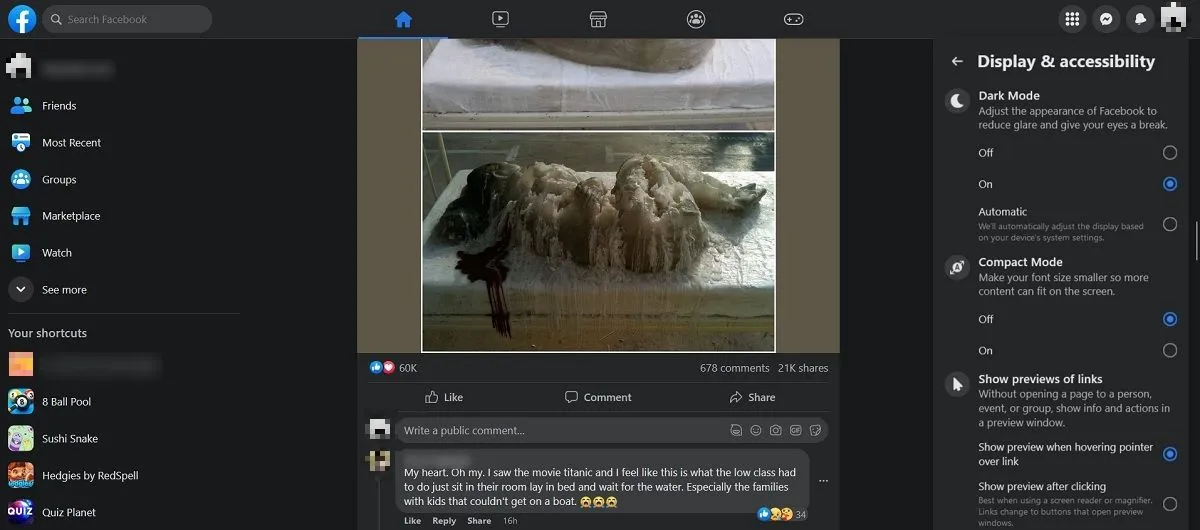
如何在您的 Android 或 iOS 設備上啟用暗模式
正如 Facebook 在所有桌面瀏覽器上推出深色模式一樣,其 Android 和 iOS 應用程序也是如此。兩個平台的步驟相同,因此在智能手機上啟用和禁用該功能與在桌面瀏覽器上一樣容易。
- 在您的設備上打開 Facebook 應用程序。
- 如果您使用的是 Android,請點擊右上角的個人資料圖片;如果您使用的是 iOS,請點擊右下角。
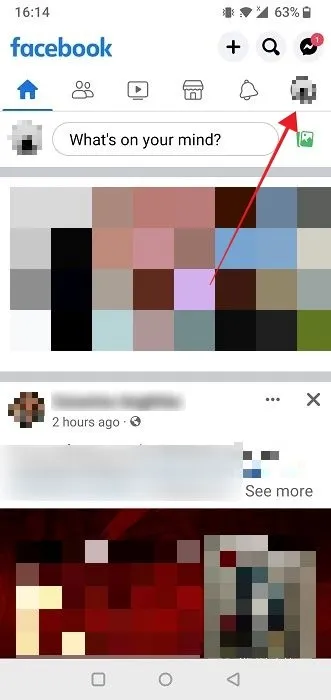
- 向下滾動並點擊“設置和隱私”菜單。
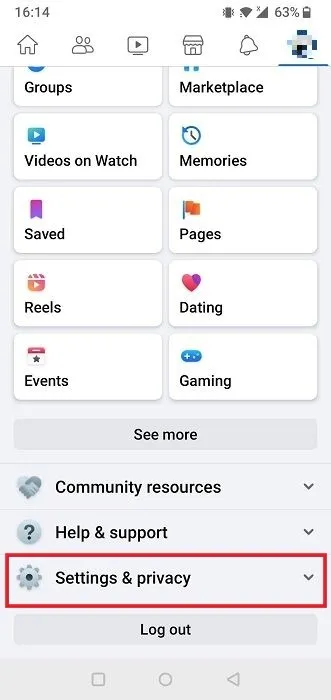
- 查看出現的選項列表的底部,然後按“暗模式”。
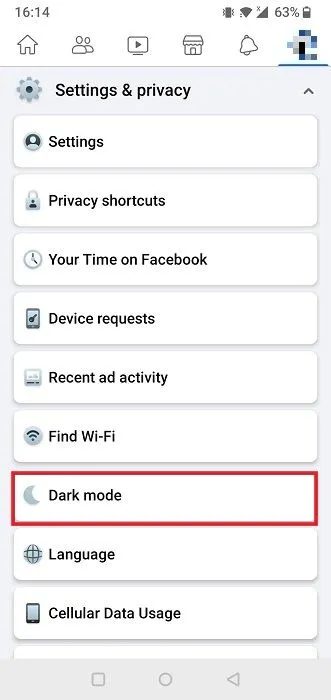
- 從那裡打開暗模式或選擇“使用系統設置”選項。如果您的 Android 設備運行 Android 9 或更低版本,您可能無法選擇匹配系統範圍的外觀。
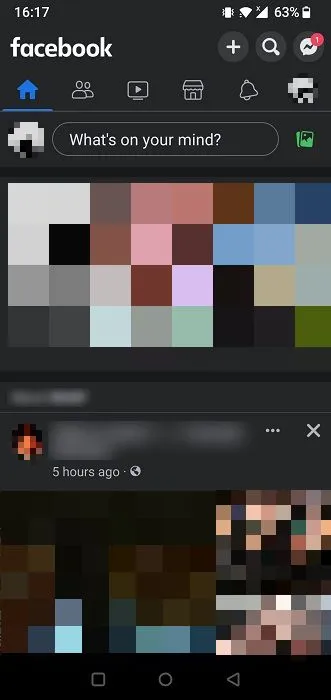
- iOS 用戶可以關閉和打開深色模式或匹配他們的系統外觀。
如何在 Facebook Lite 中啟用暗模式
Android 用戶有Facebook Lite,這是為低規格的 Android 設備開發的輕量級應用程序版本。按照以下步驟打開其暗模式。
- 在您的設備上打開 Facebook Lite。
- 點擊右上角的漢堡菜單。
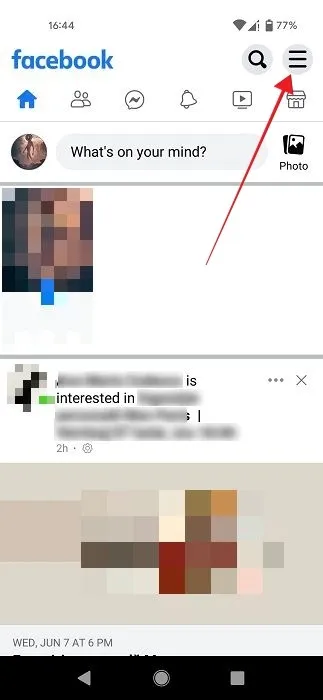
- 向下滾動並打開暗模式。
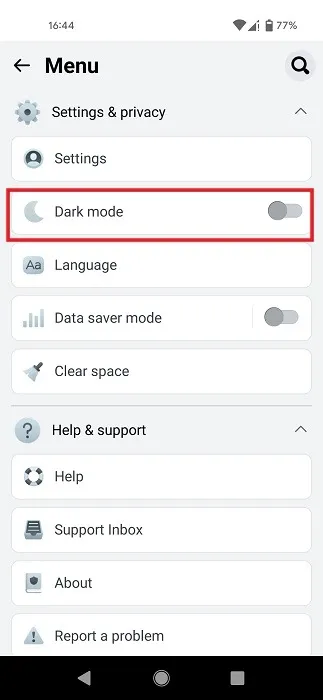
- 新模式應立即生效。
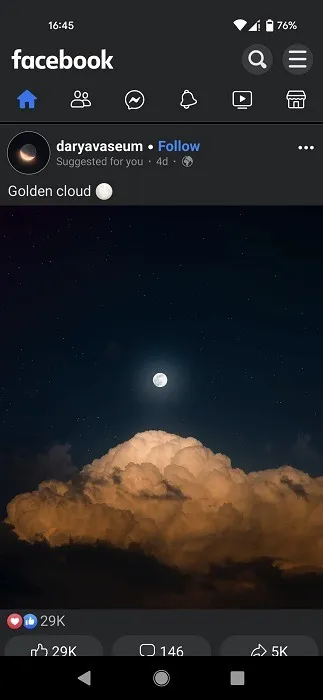
如何在桌面版 Messenger 中啟用深色模式
如果您在 Windows PC 上使用桌面版 Messenger 客戶端,您可以選擇更多關於要激活哪種深色模式的選項。請按照以下步驟操作:
- 在您的 PC 上打開 Messenger。
- 單擊左下角的個人資料圖片。
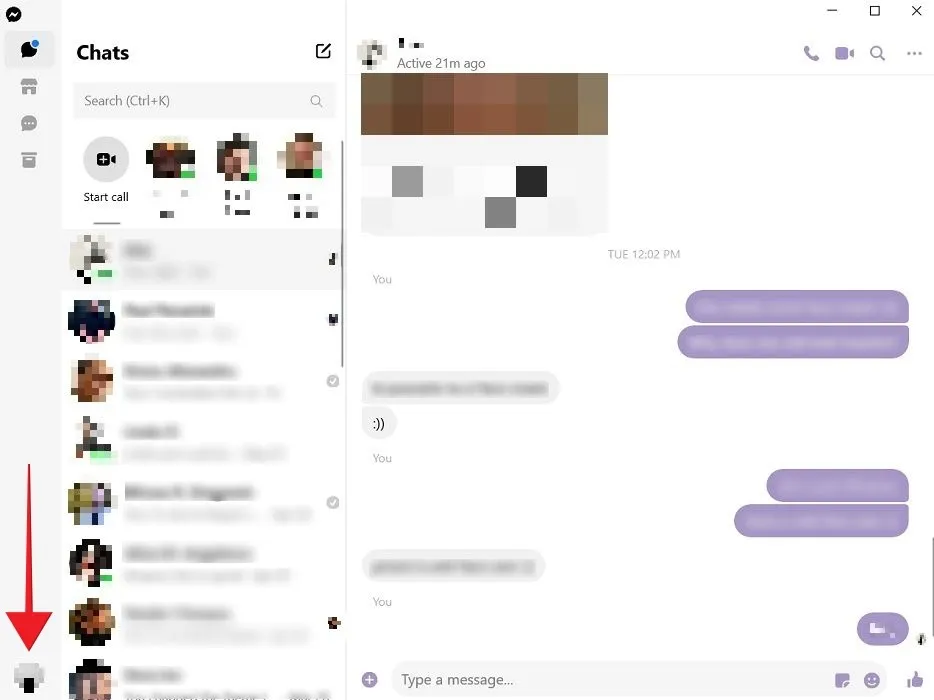
- 選擇“首選項”。
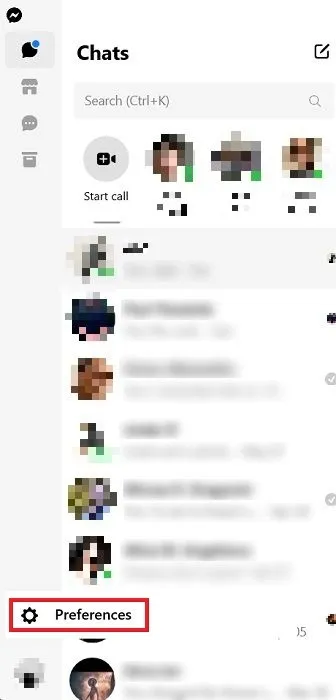
- 在新窗口中單擊“外觀”。
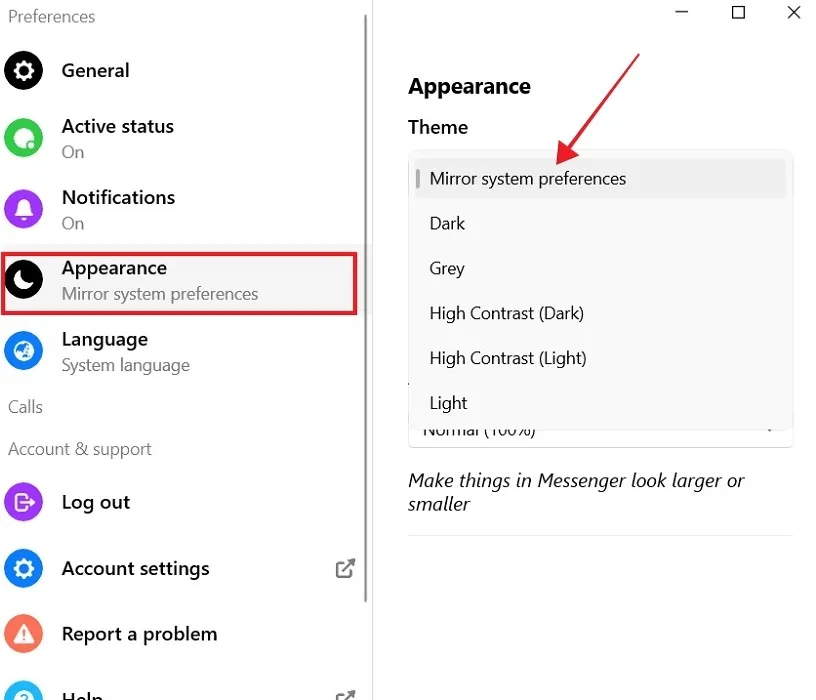
- 默認情況下,主題設置為“鏡像系統首選項”。單擊它以選擇另一個選項。
- 您可以選擇“深色”,但還有更多選項可供嘗試。
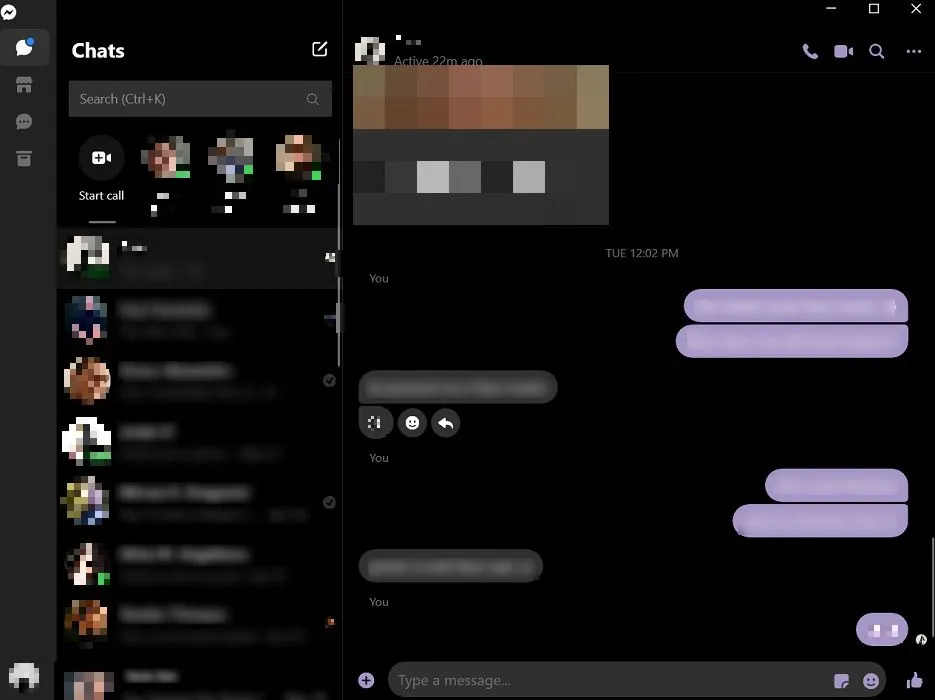
- 您也可以嘗試“灰色”或“高對比度(深色)”,看看您最喜歡哪一個。
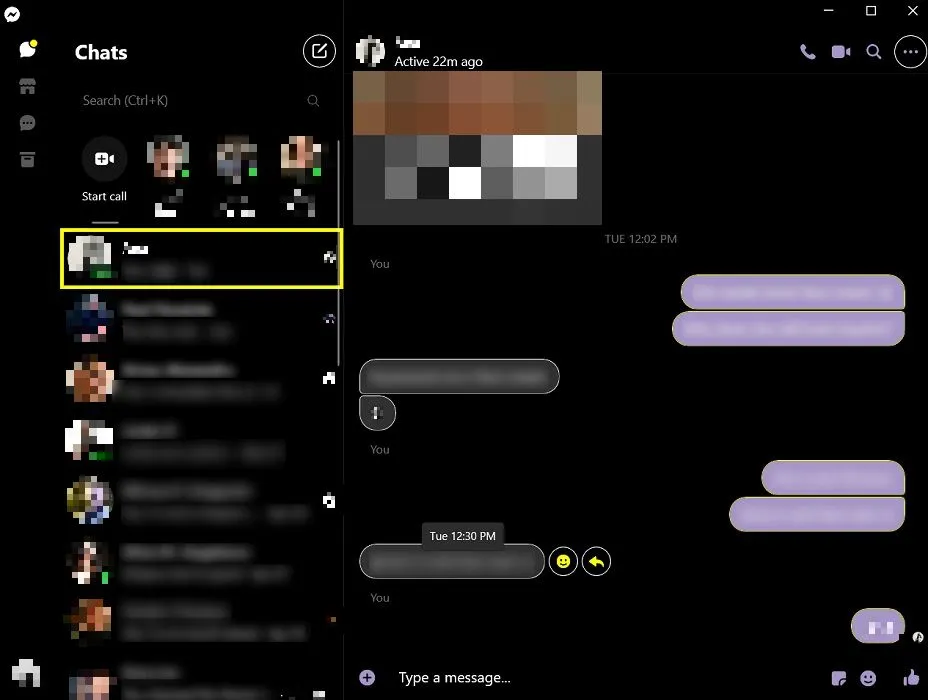
如何在 Messenger 應用程序中啟用暗模式
在移動設備上,Facebook 與 Messenger 應用程序攜手合作。如果您想在聊天時享受更黑暗的體驗,您還必須按照以下步驟在此應用中啟用該功能:
- 在您的移動設備上打開 Messenger。這些步驟在 Android 或 iOS 應用程序中是相同的。
- 點擊左上角的漢堡菜單。
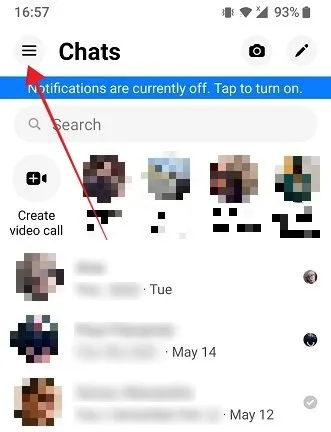
- 點擊出現的側面菜單中的齒輪形圖標。
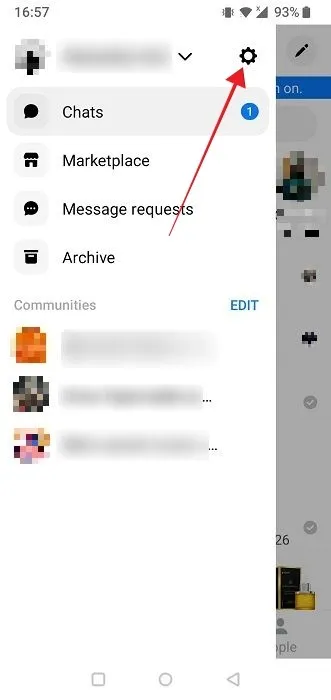
- 在 Android 的“配置文件”部分中按“深色模式”。在 iOS 上,該選項位於頂部,在您的姓名和頭像下方。
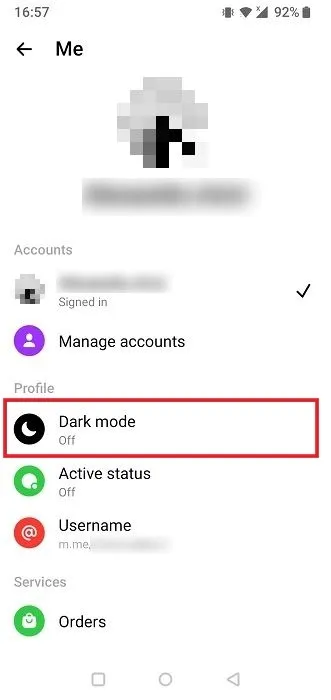
- 打開暗模式或選擇“系統”選項。
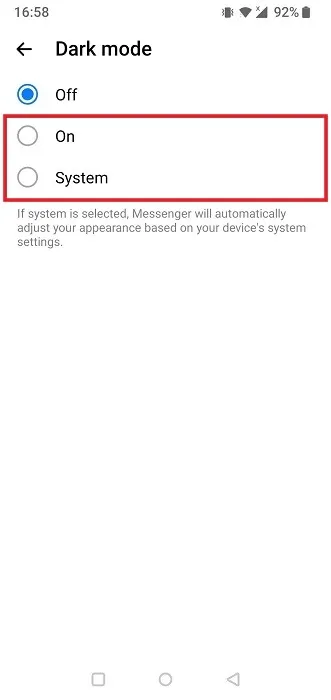
- 更改應該立即可見。
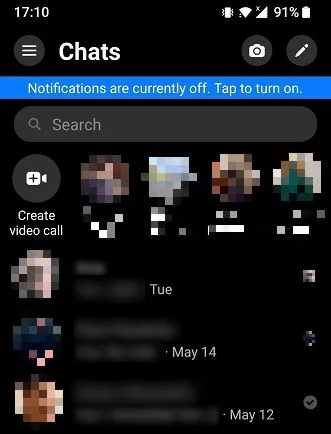
經常問的問題
深色模式真的會影響電池壽命嗎?
答案是肯定的——但可能沒有你想像的那麼多,而且它需要的不僅僅是用於深色模式的 Facebook。最終,如果你在設備上的所有內容(包括 Facebook)上使用深色模式,你可能會看到整體電池壽命增加 10%。當然,這取決於多種因素,包括整體屏幕亮度和您在手機或筆記本電腦上執行的其他功能。
我需要使用深色模式嗎?
這個問題完全取決於您作為用戶。黑暗模式被認為對眼睛來說更容易一些,尤其是在晚上。對於許多人來說,閱讀明亮的屏幕,尤其是在晚上晚些時候,可能會打破他們的晝夜節律。黑暗模式不會幫助你更快入睡,但它確實可以減少一些眼睛疲勞。
是否可以僅在特定小時後啟用暗模式?
您可以安排暗模式(系統範圍)在特定時間(例如日落時)後在您的設備上生效。如果您是 Android 用戶,我們有一個教程展示瞭如何安排深色模式在日落時生效。如果您使用的是 Windows PC,請嘗試使用AutoDarkMode,這是一個開源程序,可讓您在自定義時間安排暗模式。如果你想確保你的 Facebook 應用程序也切換到深色模式,請選擇“深色模式”下的“系統”選項,以便該應用程序可以反映系統偏好設置。
圖片來源:Freepik。Alexandra Arici 的所有屏幕截圖。



發佈留言